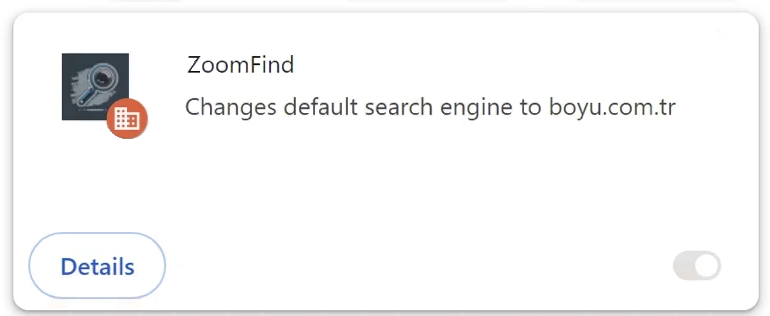ZoomFind er klassifisert som en nettleserkaprer, selv om den kan annonseres som en nyttig nettleserutvidelse. Hvis nettleseren din plutselig omdirigerer deg til boyu.com.tr når du gjør et søk, har datamaskinen din en nettleserkaprer installert. Det er ikke en alvorlig infeksjon, men den vil gjøre uønskede endringer i nettleserens innstillinger og prøve å omdirigere deg til sponsede nettsteder.
Etter at de ZoomFind browser hijacker er installert, kan brukere legge merke til umiddelbare endringer i nettleserinnstillingene. Nettleserkaprere er beryktet for å gjøre uønskede endringer i nettleserens innstillinger. Dette gjør dem i det minste veldig merkbare infeksjoner. ZoomFind vil kapre nettleseren din ved å angi et tvilsomt nettsted som hjemmeside/nye faner, samt sette boyu.com.tr som standard søkemotor. Dette vil effektivt lede alle søk gjennom den.
Videre kan ZoomFind-kapreren hindre deg i å få tilgang til nettbutikken Google Chrome ved å omdirigere deg til Google når du prøver å få tilgang til butikken. Dessuten aktiverer kapreren funksjonen «Administrert av organisasjonen din», som er et legitimt verktøy som brukes av bedrifter for å administrere ansattes nettlesere. Selv om denne funksjonen kan være praktisk for administratorer å håndheve spesifikke nettleserinnstillinger og begrensninger, utnyttes den også av nettleserkaprere for å begrense brukere fra å gjøre endringer i nettleserinnstillingene.
Selv om ZoomFind og lignende nettleserkaprere ikke iboende er klassifisert som farlige infeksjoner fordi de ikke gjør direkte skade på datamaskinen, er de ikke helt ufarlige. Deres primære mål er å omdirigere brukere til sponsede nettsteder. Dette gjøres ved å tvinge brukere til å bruke tvilsomme søkemotorer, for eksempel boyu.com.tr, som injiserer sponset innhold i søkeresultatene. Følgelig kan disse sponsede resultatene føre brukere til usikre nettsteder, inkludert de som skjuler skadelig programvare eller fremmer svindel.
En viktig ting å nevne om nettleserkaprere er deres påtrengende datainnsamlingspraksis. ZoomFind-kapreren vil overvåke surfeaktivitetene dine og samle inn visse data, inkludert besøkte nettsteder, søk og IP-adresser. Denne innsamlede informasjonen kan deles med tredjeparter, noe som er et brudd på personvernet.
Totalt sett mangler ZoomFind-utvidelsen noen innløselige funksjoner, noe som gjør dens påtrengende så mye mer plagsomt. Derfor, hvis du finner den på datamaskinen din, fjern ZoomFind browser hijacker den før heller enn senere. Gitt at det kan være vanskelig å fjerne nettleserkaprere manuelt, anbefales det å bruke et antivirusprogram. Når ZoomFind er fjernet fra enheten, vil nettleseren bli gjenopprettet til normal tilstand, og du vil stå fritt til å endre innstillingene igjen.
Hvordan installeres nettleserkaprere på en datamaskin?
Infeksjoner som nettleserkaprere og adware er svært vanlige på nettsteder for gratis nedlasting av programmer, forkledd som legitime og nyttige programmer. Dette er grunnen til at du alltid må undersøke programmer før du installerer dem. Selv et raskt Google-søk kan være nyttig for å avgjøre om et program er trygt å laste ned/installere.
Nettleserkaprere installeres for det meste via en metode kjent som programvarebuntingsmetoden. Det er en ganske villedende metode fordi den innebærer å legge til kaprere og lignende infeksjoner til gratisprogrammer som ekstra tilbud. Disse tilbudene er alltid teknisk valgfrie, de må velges manuelt av brukere for å forhindre installasjoner. Videre er brukere vanligvis ikke uvitende om disse ekstra tilbudene fordi de er skjult i innstillinger brukere vanligvis ikke bruker. Dette gjør programvarebunting til en kontroversiell installasjonsmetode.
Husk at tilleggstilbudene er valgfrie, og hvis du følger med under installasjonsprosessen, kan du enkelt forhindre uønskede installasjoner. Det er viktig å bruke avanserte (egendefinerte) innstillinger i stedet for Standard (grunnleggende) når du får muligheten under programinstallasjonen. Du vil kanskje legge merke til at installasjonsvinduet anbefaler å bruke standardinnstillinger, men å følge det rådet vil autorisere alle tilføyde tilbud til å installere ved siden av. Avanserte eller egendefinerte innstillinger, derimot, vil gjøre alle ekstra tilbud synlige og gi muligheten til å velge bort det du ikke vil ha. Vi anbefaler alltid å velge bort alle tilbud som er lagt til. Legitime programmer bruker ikke denne installasjonsmetoden, og programmer som gjør det, klassifiseres som potensielle trusler av antivirusleverandører.
Hvis du tillater at disse tilleggstilbudene installeres, vil du bare fylle opp datamaskinen med søppelprogrammer som vil forårsake problemer. Hvis de får lov til å installere, kan disse søppelprogrammene være vanskelige å fjerne. Det er mye lettere å velge bort et par bokser under installasjonen enn å fjerne fullt installerte kaprere og adware.
Hvordan fjerne ZoomFind browser hijacker
Selv om nettleserkaprere ikke er alvorlige infeksjoner, anbefaler vi fortsatt å bruke et antivirusprogram for å fjerne ZoomFind browser hijacker . Nettleserkaprere og adware-infeksjoner kan være vedvarende, og det er enklest å bare la et antivirusprogram ta seg av dem. Så snart kapreren er fjernet, vil du kunne endre nettleserens innstillinger som vanlig.
Quick Menu
Trinn 1. Avinstallere ZoomFind browser hijacker og relaterte programmer.
Fjerne ZoomFind browser hijacker fra Windows 8
Høyreklikk i bakgrunnen av Metro-grensesnittmenyen, og velg Alle programmer. I programmenyen klikker du på Kontrollpanel, og deretter Avinstaller et program. Naviger til programmet du ønsker å slette, høyreklikk på det og velg Avinstaller.

Avinstallere ZoomFind browser hijacker fra Vinduer 7
Klikk Start → Control Panel → Programs and Features → Uninstall a program.

Fjerne ZoomFind browser hijacker fra Windows XP
Klikk Start → Settings → Control Panel. Finn og klikk → Add or Remove Programs.

Fjerne ZoomFind browser hijacker fra Mac OS X
Klikk Go-knappen øverst til venstre på skjermen og velg programmer. Velg programmer-mappen og se etter ZoomFind browser hijacker eller en annen mistenkelig programvare. Nå Høyreklikk på hver av slike oppføringer og velge bevege å skitt, deretter høyreklikk Papirkurv-ikonet og velg Tøm papirkurv.

trinn 2. Slette ZoomFind browser hijacker fra nettlesere
Avslutte de uønskede utvidelsene fra Internet Explorer
- Åpne IE, trykk inn Alt+T samtidig og velg Administrer tillegg.

- Velg Verktøylinjer og utvidelser (i menyen til venstre). Deaktiver den uønskede utvidelsen, og velg deretter Søkeleverandører. Legg til en ny og fjern den uønskede søkeleverandøren. Klikk Lukk.

- Trykk Alt+T igjen og velg Alternativer for Internett. Klikk på fanen Generelt, endre/fjern hjemmesidens URL-adresse og klikk på OK.
Endre Internet Explorer hjemmesiden hvis det ble endret av virus:
- Trykk Alt+T igjen og velg Alternativer for Internett.

- Klikk på fanen Generelt, endre/fjern hjemmesidens URL-adresse og klikk på OK.

Tilbakestill nettleseren
- Trykk Alt+T. Velg Alternativer for Internett.

- Åpne Avansert-fanen. Klikk Tilbakestill.

- Kryss av i boksen.

- Trykk på Tilbakestill, og klikk deretter Lukk.

- Hvis du kan ikke tilbakestille nettlesere, ansette en pålitelig anti-malware, og skanne hele datamaskinen med den.
Slette ZoomFind browser hijacker fra Google Chrome
- Åpne Chrome, trykk inn Alt+F samtidig og klikk Settings (Innstillinger).

- Klikk Extensions (Utvidelser).

- Naviger til den uønskede plugin-modulen, klikk på papirkurven og velg Remove (Fjern).

- Hvis du er usikker på hvilke utvidelser fjerne, kan du deaktivere dem midlertidig.

Tilbakestill Google Chrome homepage og retten søke maskinen hvis det var kaprer av virus
- Åpne Chrome, trykk inn Alt+F samtidig og klikk Settings (Innstillinger).

- Under On Startup (Ved oppstart), Open a specific page or set of pages (Åpne en spesifikk side eller et sideutvalg) klikker du Set pages (Angi sider).

- Finn URL-adressen til det uønskede søkeverktøyet, endre/fjern det og klikk OK.

- Under Search (Søk), klikk på knappen Manage search engine (Administrer søkemotor). Velg (eller legg til og velg) en ny standard søkeleverandør, og klikk Make default (Angi som standard). Finn URL-adressen til søkeverktøyet du ønsker å fjerne, og klikk på X. Klikk på Done (Fullført).


Tilbakestill nettleseren
- Hvis leseren fortsatt ikke fungerer slik du foretrekker, kan du tilbakestille innstillingene.
- Trykk Alt+F.

- Velg Settings (Innstillinger). Trykk Reset-knappen nederst på siden.

- Trykk Reset-knappen én gang i boksen bekreftelse.

- Hvis du ikke tilbakestiller innstillingene, kjøper en legitim anti-malware, og skanne PCen.
Fjern ZoomFind browser hijacker fra Mozilla Firefox
- Trykk inn Ctrl+Shift+A samtidig for å åpne Add-ons Manager (Tilleggsbehandling) i en ny fane.

- Klikk på Extensions (Utvidelser), finn den uønskede plugin-modulen og klikk Remove (Fjern) eller Disable (Deaktiver).

Endre Mozilla Firefox hjemmeside hvis den ble endret av virus:
- Åpne Firefox, trykk inn tastene Alt+T samtidig, og velg Options (Alternativer).

- Klikk på fanen Generelt, endre/fjern hjemmesidens URL-adresse og klikk på OK. Gå til Firefox-søkefeltet øverst til høyre på siden. Klikk på søkeleverandør-ikonet og velg Manage Search Engines (Administrer søkemotorer). Fjern den uønskede søkeleverandøren og velg / legg til en ny.

- Trykk OK for å lagre endringene.
Tilbakestill nettleseren
- Trykk Alt+H.

- Klikk Troubleshooting information (Feilsøkingsinformasjon).

- Klikk Reset Firefox - > Reset Firefox (Tilbakestill Firefox).

- Klikk Finish (Fullfør).

- Hvis du ikke klarer å tilbakestille Mozilla Firefox, skanne hele datamaskinen med en pålitelig anti-malware.
Avinstallere ZoomFind browser hijacker fra Safari (Mac OS X)
- Åpne menyen.
- Velg innstillinger.

- Gå til kategorien filtyper.

- Tapp knappen Avinstaller ved uønsket ZoomFind browser hijacker og kvitte seg med alle de andre ukjente oppføringene også. Hvis du er usikker om utvidelsen er pålitelig eller ikke, bare uncheck boksen Aktiver for å deaktivere den midlertidig.
- Starte Safari.
Tilbakestill nettleseren
- Trykk på ikonet og velg Nullstill Safari.

- Velg alternativene du vil tilbakestille (ofte alle av dem er merket) og trykke Reset.

- Hvis du ikke tilbakestiller nettleseren, skanne hele PCen med en autentisk malware flytting programvare.
Offers
Last ned verktøyet for fjerningto scan for ZoomFind browser hijackerUse our recommended removal tool to scan for ZoomFind browser hijacker. Trial version of provides detection of computer threats like ZoomFind browser hijacker and assists in its removal for FREE. You can delete detected registry entries, files and processes yourself or purchase a full version.
More information about SpyWarrior and Uninstall Instructions. Please review SpyWarrior EULA and Privacy Policy. SpyWarrior scanner is free. If it detects a malware, purchase its full version to remove it.

WiperSoft anmeldelse detaljer WiperSoft er et sikkerhetsverktøy som gir sanntids sikkerhet mot potensielle trusler. I dag, mange brukernes har tendens til å laste ned gratis programvare fra Interne ...
Last ned|mer


Er MacKeeper virus?MacKeeper er ikke et virus, er heller ikke en svindel. Mens det er ulike meninger om programmet på Internett, en masse folk som hater så notorisk programmet aldri har brukt det, o ...
Last ned|mer


Mens skaperne av MalwareBytes anti-malware ikke har vært i denne bransjen i lang tid, gjøre de opp for det med sin entusiastiske tilnærming. Flygninger fra slike nettsteder som CNET viser at denne ...
Last ned|mer
Site Disclaimer
2-remove-virus.com is not sponsored, owned, affiliated, or linked to malware developers or distributors that are referenced in this article. The article does not promote or endorse any type of malware. We aim at providing useful information that will help computer users to detect and eliminate the unwanted malicious programs from their computers. This can be done manually by following the instructions presented in the article or automatically by implementing the suggested anti-malware tools.
The article is only meant to be used for educational purposes. If you follow the instructions given in the article, you agree to be contracted by the disclaimer. We do not guarantee that the artcile will present you with a solution that removes the malign threats completely. Malware changes constantly, which is why, in some cases, it may be difficult to clean the computer fully by using only the manual removal instructions.